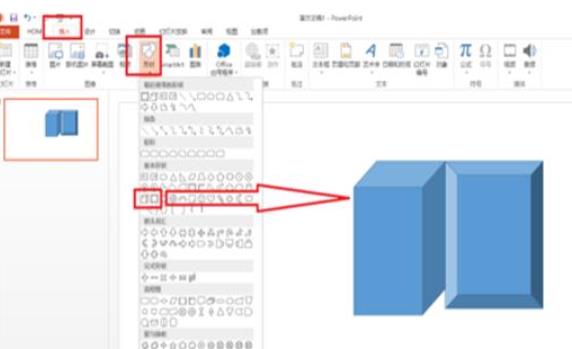电脑怎么连蓝牙音箱?
随着科技的发展,蓝牙音箱成为越来越多人的选择。但是有一些人不知道如何在电脑上连接蓝牙音箱。下面,我们将介绍一些方法帮助你轻松连接电脑与蓝牙音箱。
1.检查蓝牙功能开关
首先,需要检查电脑是否具有蓝牙功能。有些电脑可能不具备蓝牙功能,需要采购蓝牙适配器。
其次,需要确保蓝牙功能开启。在Windows系统中,可以通过点击任务栏右下角的蓝牙图标进行检查,也可在控制面板中确认是否打开蓝牙开关。
2.打开蓝牙音箱
接下来,需要确认蓝牙音箱处于可配对状态。有些蓝牙音箱可能需要按下某个按钮才能开始配对。也可以查看蓝牙音箱的使用手册了解具体操作步骤。
3.建立设备配对
在电脑中,点击任务栏右下角的蓝牙图标,选择“添加蓝牙或其他设备”,然后选择“蓝牙”。这时,电脑开始搜索可配对的蓝牙设备。
在搜索列表中,找到蓝牙音箱并点击配对。如果需要输入PIN码,则需要在音箱上输入该码,并在电脑上确认即可完成配对。
4.设置音箱为默认输出
当连接成功后,需要将蓝牙音箱设置为音频的默认输出设备。在控制面板中,选择声音,然后找到音箱并将其设置为默认。
5.升级蓝牙驱动
如果配对过程中遇到问题,建议升级蓝牙驱动程序。可以通过设备管理器中查看到蓝牙驱动的版本,然后在厂家官网或其他网站中下载最新的蓝牙驱动进行安装。
6.排除连接问题
如果连接不成功,可以尝试以下解决方法:
确保蓝牙音箱处于配对模式;
关闭并重新开启电脑上的蓝牙功能;
尝试重新配对蓝牙音箱并检查PIN码;
重启电脑后再尝试连接。
通过以上方法,希望能够帮助到大家顺利连接电脑与蓝牙音箱,享受更好的音乐体验。